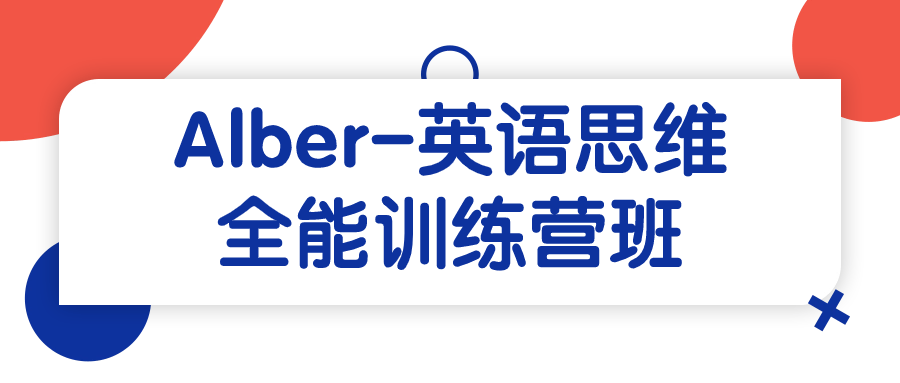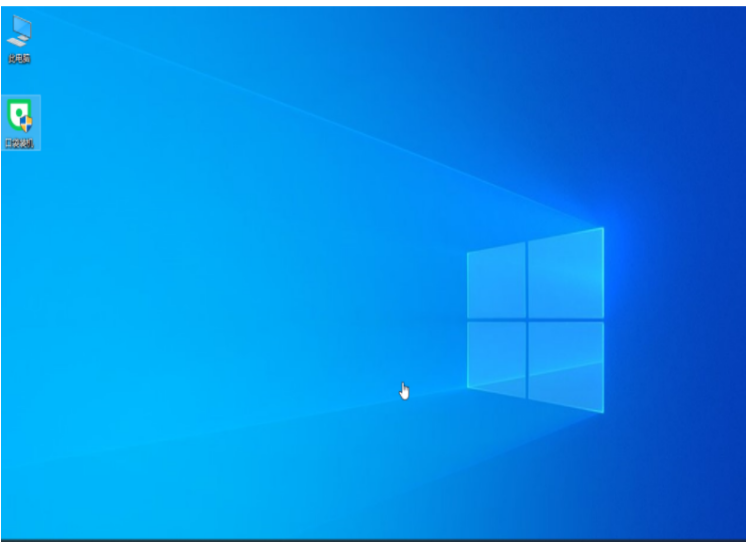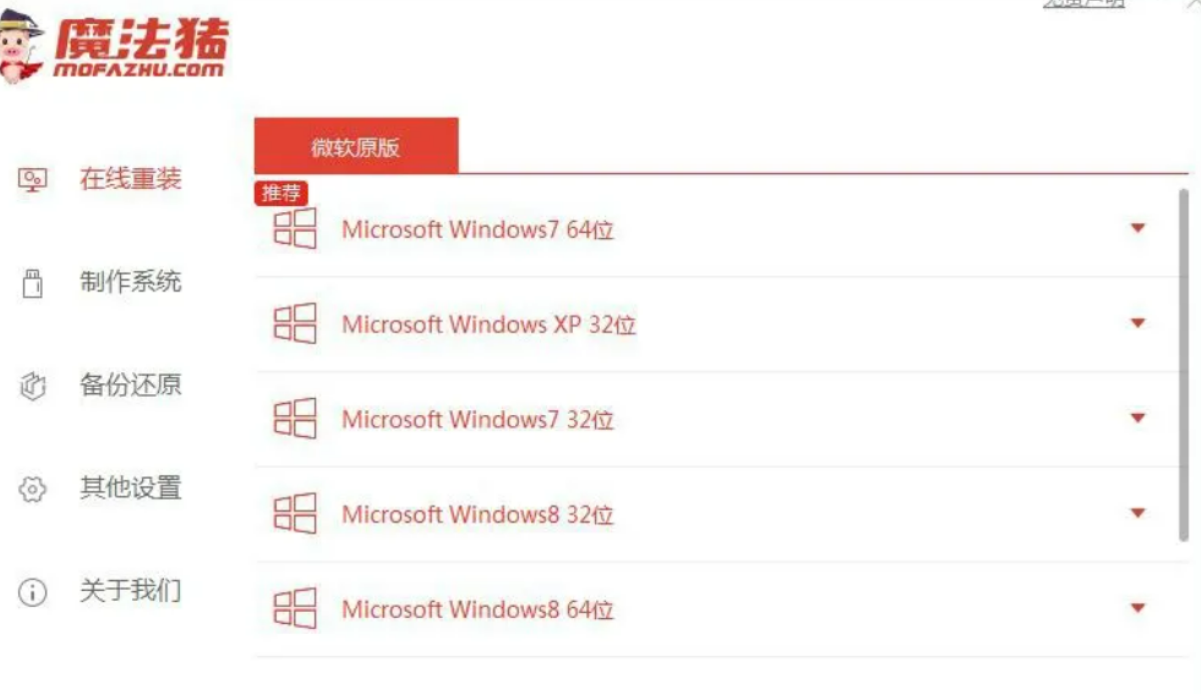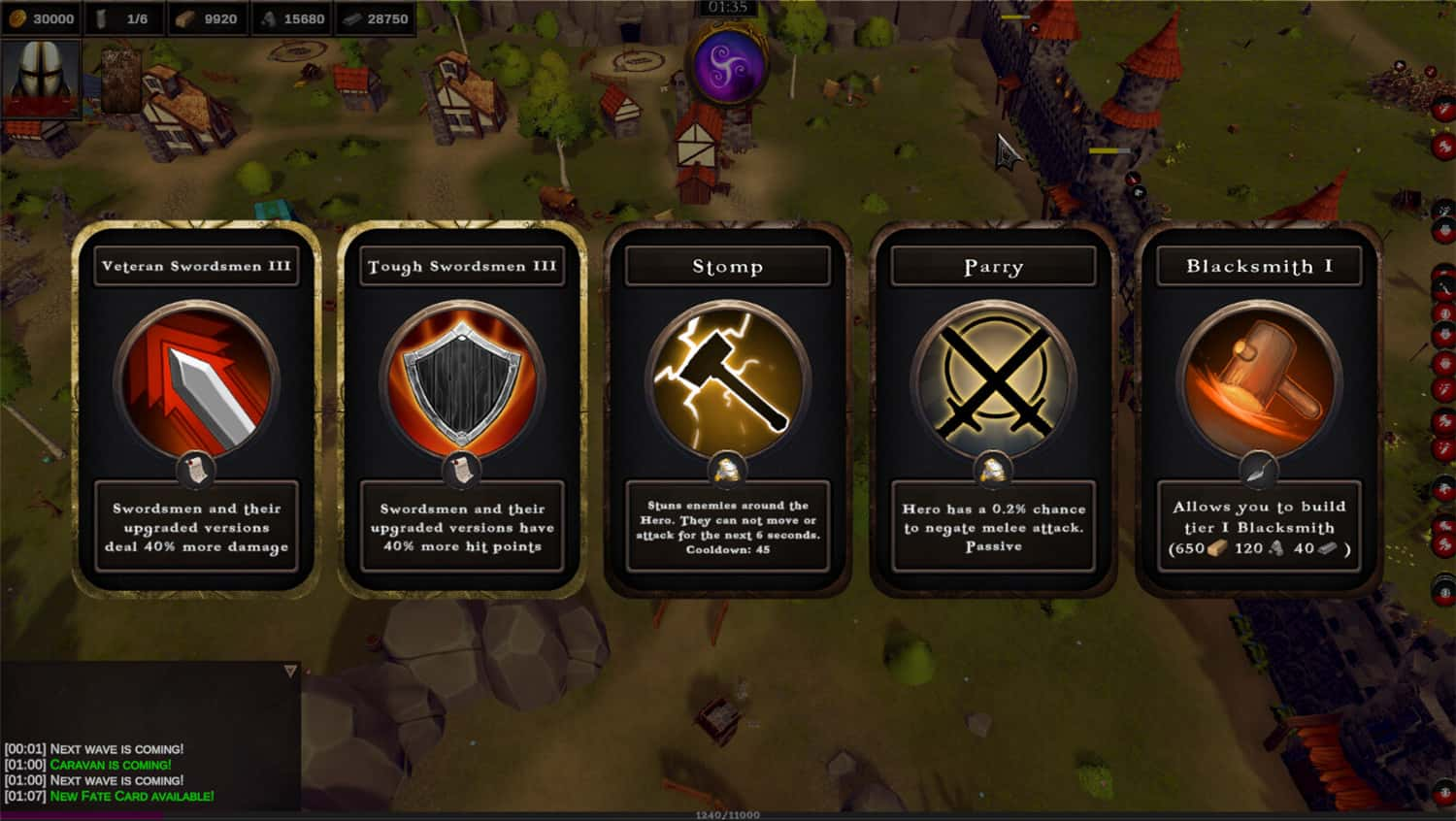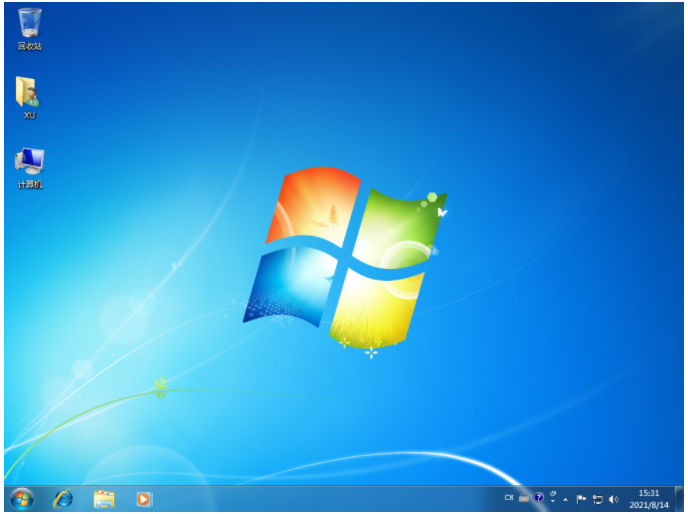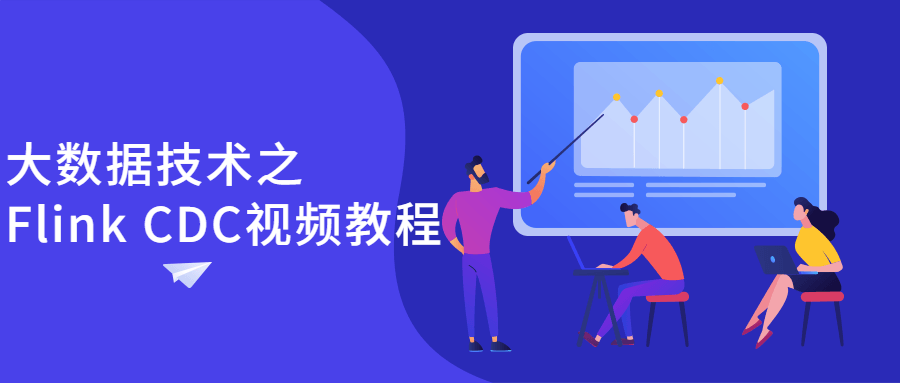电脑如何重装win11系统,重装系统win11步骤教程
win11系统是现在微软最新的系统,无论是功能还是性能上都比较新颖,因此不少网友都想重装系统win11体验。那么具体要如何重装系统win11?下面就教下大家电脑重装win11系统教程步骤。
工具/原料:
系统版本:Windows 11
品牌型号:荣耀MagicBook Pro
软件版本:小白三步装机版V2290
WEEX交易所已上线平台币 WEEX Token (WXT)。WXT 作为 WEEX 交易所生态系统的基石,主要用于激励 WEEX 交易平台社区的合作伙伴、贡献者、先驱和活跃成员。
新用户注册 WEEX 账户、参与交易挖矿及平台其他活动,均可免费获得 WXT 空投奖励。
下载地址:http://www.xiaobaixitong.com/
制作工具:一个大于8G内存的空白u盘
方法/步骤:
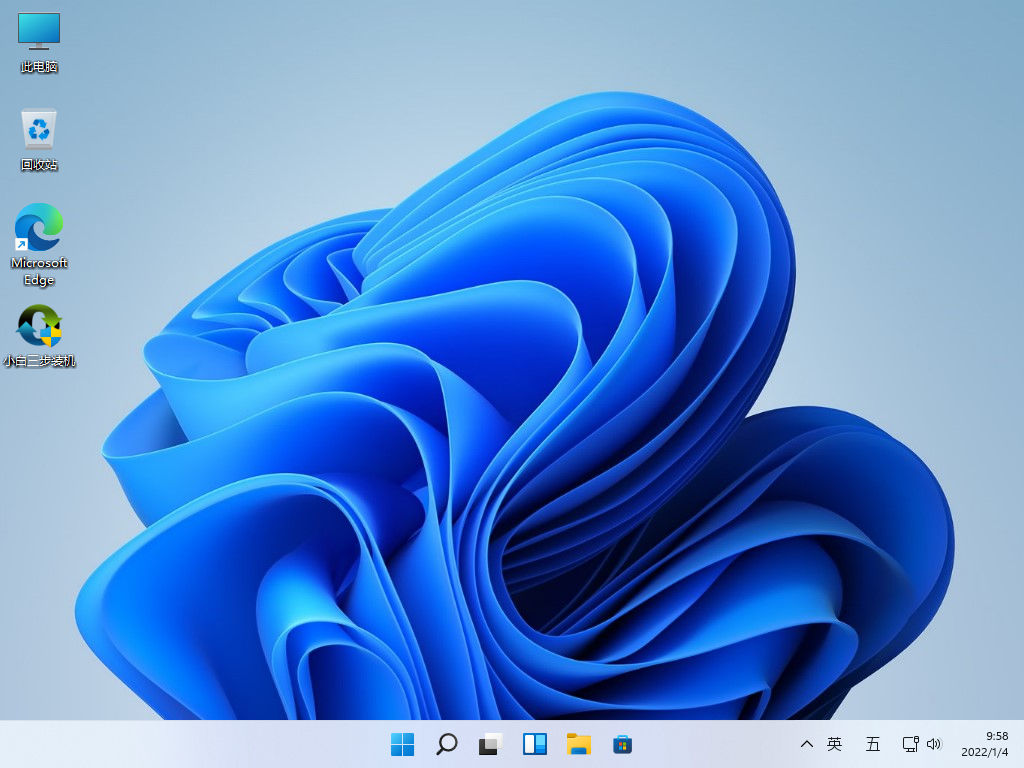
1、从官网上下载并安装小白三步装机版软件到电脑上,运行软件前要关闭杀毒软件,双击打开软件,选择需要重装的windows11系统进行下载安装。

2、开始下载windows11系统镜像文件,耐心等待即可。

3、开始自动部署环境。完成后,点击重启电脑。

4、重启后选择XiaoBai PE-MSDN按回车进入PE 系统。

5、在 PE 系统中,装机工具会自动帮我们继续重装系统,完成后再次重启电脑。
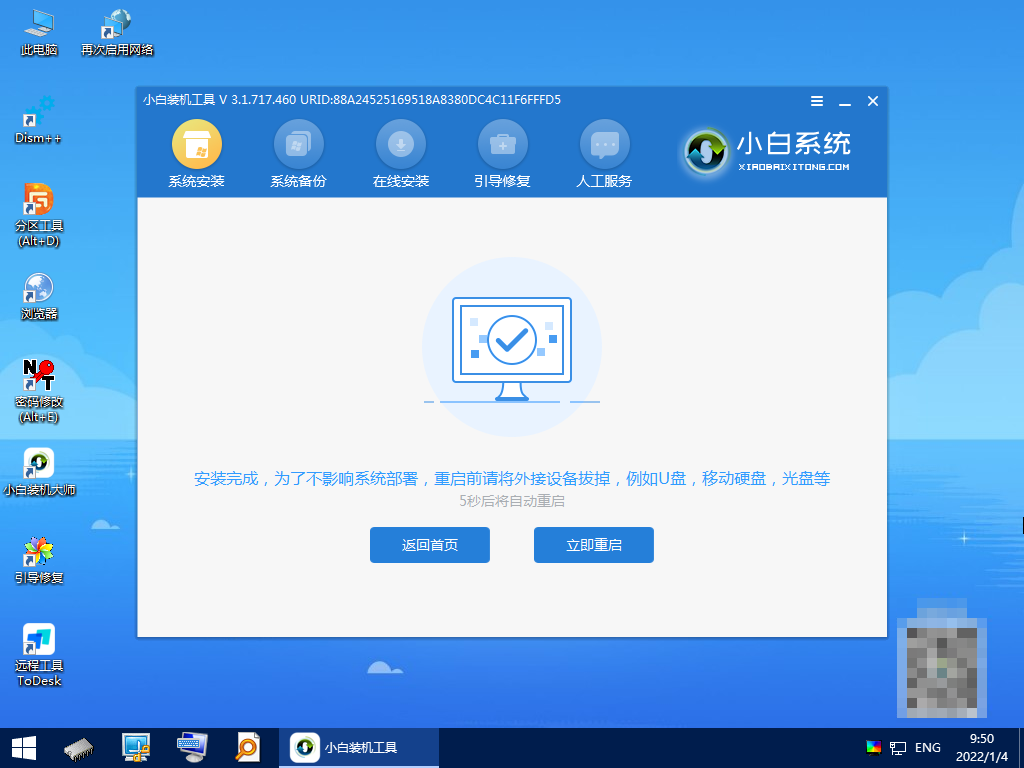
6、经过多次重启,进入windows11系统桌面即表示安装成功。

本站资源均来源于网络或网友投稿,部分资源未经测试,难免存在BUG,所有资源只限于学习研究,不得商用。如使用本站下载的资源造成任何损失或发生侵权行为,均与本站无关。如不接受本声明请勿下载!本站资源如有侵权,请联系QQ:497149677核实后立即删除!
最客资源网 » 电脑如何重装win11系统,重装系统win11步骤教程
最客资源网 » 电脑如何重装win11系统,重装系统win11步骤教程